Schritte zur Systemwiederherstellung in Windows 11

Wenn Sie auf Fehler oder Abstürze stoßen, befolgen Sie die Schritte zur Systemwiederherstellung in Windows 11, um Ihr Gerät auf eine frühere Version zurückzusetzen.
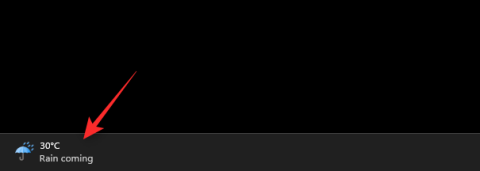
Windows 11 hat seit seiner ersten Veröffentlichung vor einem Jahr viele neue Funktionen hinzugefügt und getestet. Mit den letzten Updates wurden Datei-Explorer-Registerkarten, ein neuer Taskleistenüberlauf und Widget-Snippets in der Taskleiste eingeführt.
Microsoft scheint bei Widgets unter Windows 11 mit der Hinzufügung eines neuen dedizierten Widgets für Xbox Game Pass noch einen Schritt weiter zu gehen. Hier finden Sie alles, was Sie darüber wissen müssen.
Was ist das Game Pass-Widget in Windows 11?
Das Game Pass-Widget ist eine neue Möglichkeit, Game Pass unter Windows 11 zu erleben. Sie können Ihre Bibliothek, neue Spielerweiterungen sowie Spiele, die bald entfernt werden, im Auge behalten. Das Game Pass-Widget zeigt auch Spiele aus verschiedenen vorgestellten Kategorien an.
Diese Spieletitel werden regelmäßig gewechselt, sodass Sie über die neuesten Ergänzungen auf dem Laufenden bleiben. Sie können auf jedes in Ihrem Widget enthaltene Spiel klicken und werden automatisch zur Xbox-App weitergeleitet. Die entsprechende Store-Seite wird in der App geöffnet und Sie können das Spiel installieren, Rezensionen prüfen, Beschreibungen lesen und mehr über das Spiel erfahren.
So verwenden Sie das Game Pass-Widget in Windows 11
Drücken Sie Windows + W, um unter Windows 11 auf Ihre Widgets zuzugreifen. Sie können auch auf das Widget-Snippet in Ihrer Taskleiste klicken.
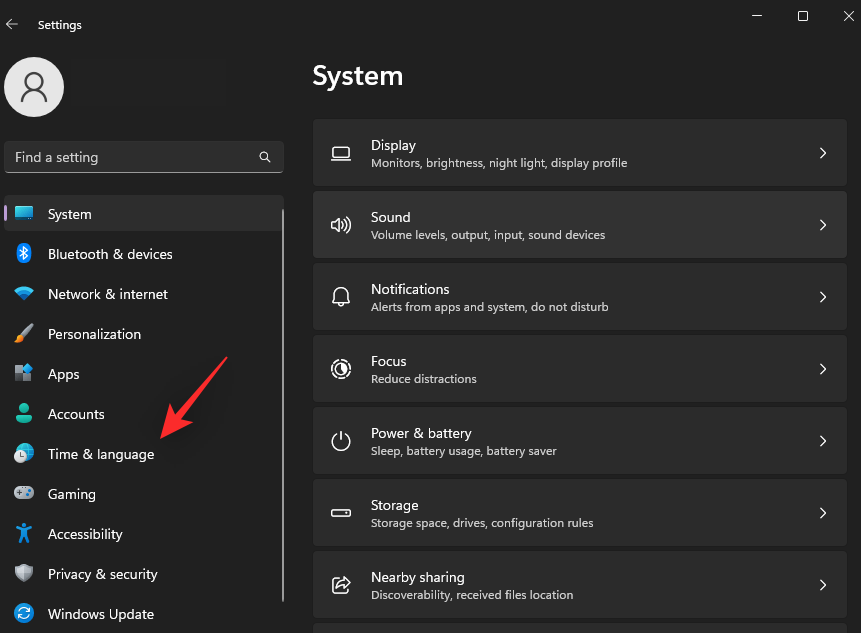
Klicken Sie oben rechts neben Ihrem Benutzerprofil auf das + -Symbol .
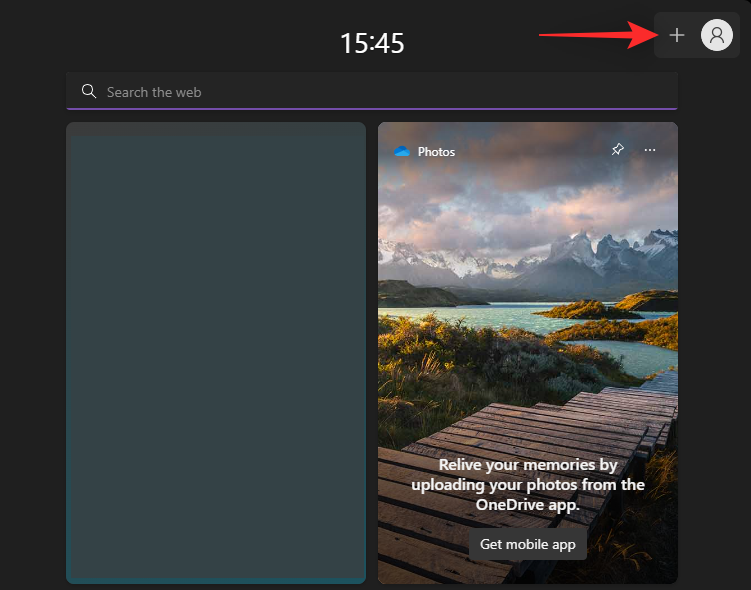
Klicken Sie auf Game Pass + .
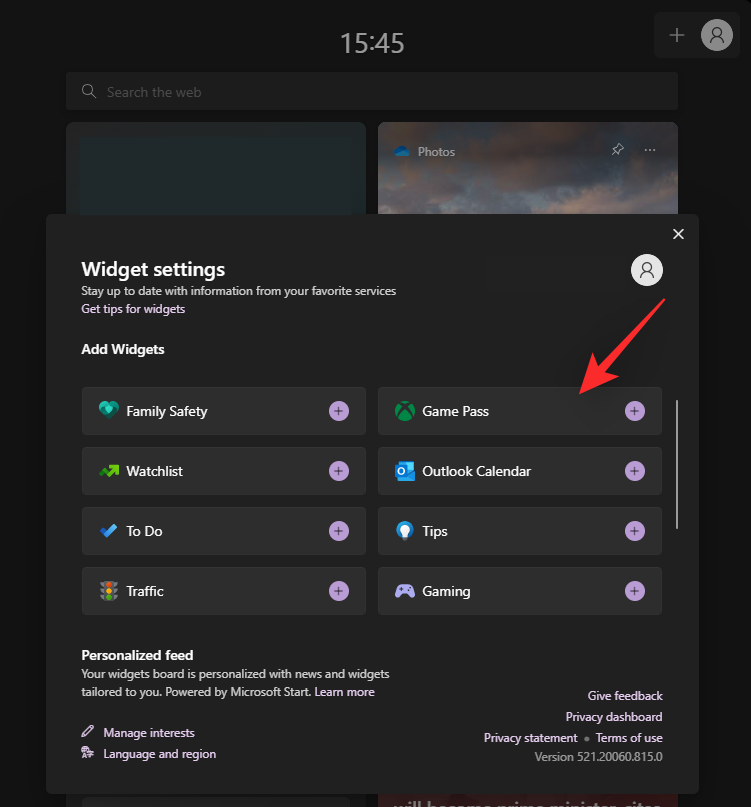
Das Game Pass-Widget wird nun zu Ihrem Widgets-Panel hinzugefügt. Klicken Sie auf das 3-Punkte-Symbol () , um Ihr Widget anzupassen.
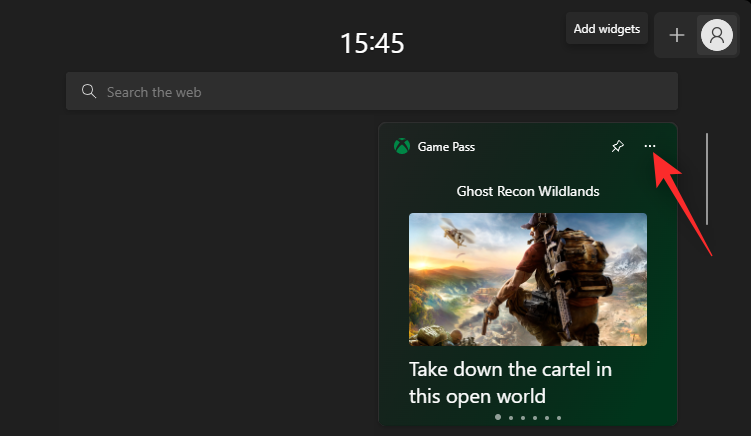
Wählen Sie zunächst eine für Sie relevante Widget-Größe aus. Sie können aus den folgenden Größenoptionen wählen.
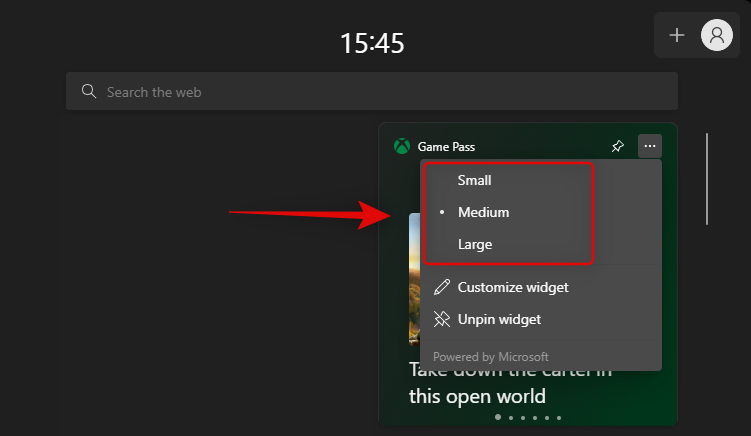
Wenn Sie fertig sind, klicken Sie erneut auf das 3-Punkte-Symbol () und wählen Sie Widget anpassen aus .
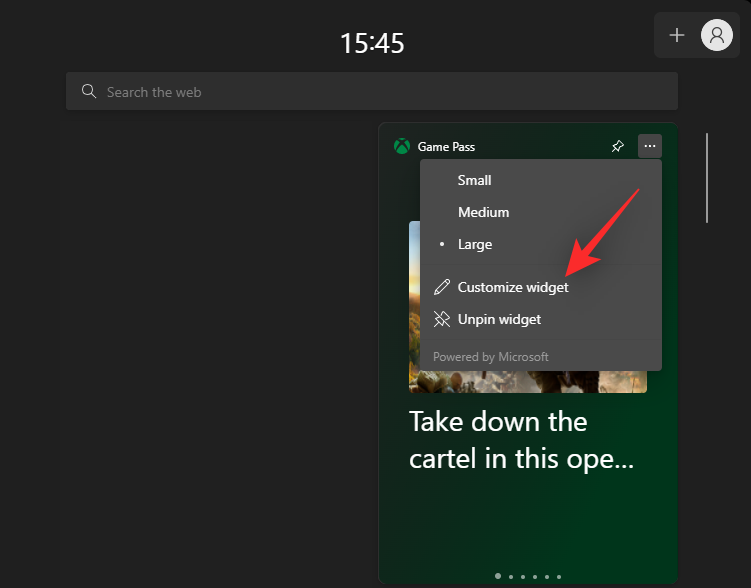
Sie haben jetzt die Möglichkeit, ein anderes Microsoft-Konto für Ihr Game Pass-Widget zu verwenden. Dies kann nützlich sein, wenn Sie den Microsoft Game Pass über ein anderes Konto abonniert haben. Klicken Sie auf Abmelden , um sich von Ihrem aktuellen Konto abzumelden.
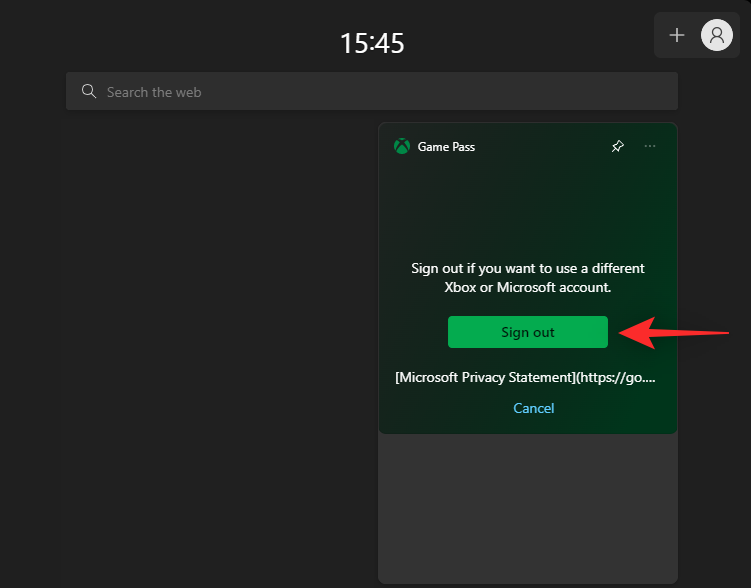
Anschließend können Sie sich bei Bedarf mit Ihrem anderen Microsoft-Konto anmelden.
Funktionen des neuen Game Pass-Widgets
Das Game Pass-Widget verfügt über einige Seiten, auf denen Sie Inhalte aus verschiedenen Kategorien in der Game Pass-Bibliothek anzeigen können. Sie können auch kürzlich hinzugefügte Titel anzeigen und direkt vom Widget aus zur Game Pass-Bibliothek springen. Hier sind alle Seiten, die derzeit im Game Pass Widget unter Windows 11 verfügbar sind.
Wir hoffen, dass dieser Beitrag Ihnen geholfen hat, sich mit dem neuen Game Pass-Widget in Windows 11 vertraut zu machen. Wenn Sie weitere Fragen haben, können Sie diese gerne in den Kommentaren unten hinterlassen.
Wenn Sie auf Fehler oder Abstürze stoßen, befolgen Sie die Schritte zur Systemwiederherstellung in Windows 11, um Ihr Gerät auf eine frühere Version zurückzusetzen.
Erfahren Sie, ob es möglich ist, eine vertikale Taskleiste in Windows 11 einzurichten und wie Sie die Taskleiste auf Ihrem Windows 11-Gerät anpassen können.
Wenn Sie nach den besten Alternativen zu Microsoft Office suchen, finden Sie hier 6 hervorragende Lösungen, um loszulegen.
Dieses Tutorial zeigt Ihnen, wie Sie ein Windows-Desktop-Symbol erstellen, das eine Eingabeaufforderung zu einem bestimmten Ordnerstandort öffnet.
Ist Start11 besser als die Windows Taskleiste? Hier sind einige der wichtigsten Vorteile, die Start11 gegenüber der integrierten Leiste von Windows hat.
Entdecken Sie mehrere Möglichkeiten, ein beschädigtes Windows-Update zu beheben, wenn Ihr Gerät nach der Installation eines aktuellen Updates Probleme hat.
Kämpfen Sie damit, herauszufinden, wie man ein Video als Bildschirmschoner in Windows 11 einrichtet? Wir zeigen Ihnen, wie Sie mit einer kostenlosen Software vorgehen, die für mehrere Videoformattypen geeignet ist.
Haben Sie sich über die Erzählerfunktion in Windows 11 geärgert? Erfahren Sie, wie Sie die Erzählerstimme auf einfache Weise deaktivieren können.
Möchten Sie den Löschbestätigungsdialog auf Ihrem Windows 11 PC deaktivieren? Lesen Sie diesen Artikel, der verschiedene Methoden erklärt.
Das Verwalten mehrerer E-Mail-Postfächer kann mühsam sein, insbesondere wenn wichtige E-Mails in beiden landen. Dieses Problem haben viele Menschen, die in der Vergangenheit Microsoft Outlook und Gmail-Konten eröffnet haben. Befolgen Sie diese einfachen Schritte, um Microsoft Outlook mit Gmail auf PC- und Apple Mac-Geräten zu synchronisieren.







